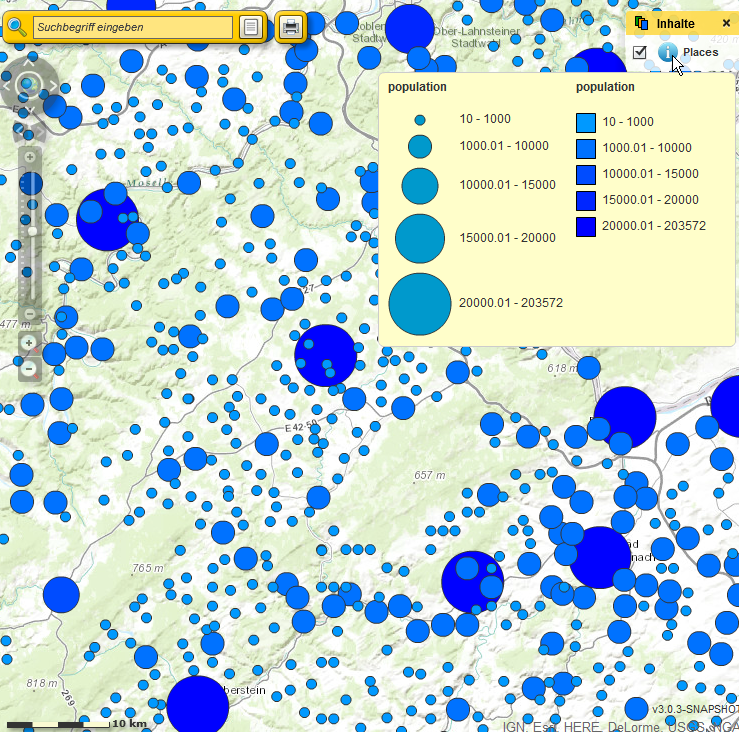Abhängig von dem Datentyp erhalten Sie verschiedene Möglichkeiten Ihre Daten zu stylen.
Verwenden Sie Polygone (flächenhafte Vektordaten), können Sie diese wie folgt konfigurieren. Sie haben die Möglichkeit die Füllfarbe und deren Transparenz, sowie deren Stil zu bearbeiten. Weiterhin können Sie Farbe, Breite, Transparenz und den Stil der Umrisslinie verändern. Die Anzeige auf der linken Seite zeigt eine beispielhafte Darstellung der Polygonkonfiguration.
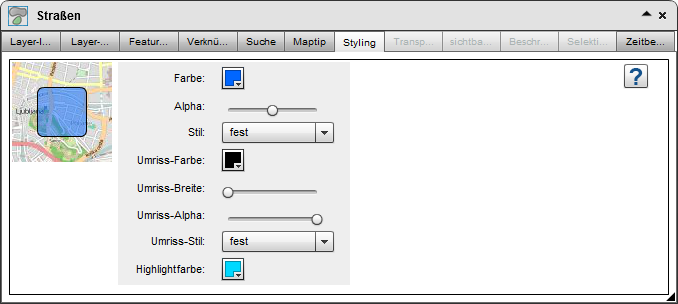
Das Aussehen linienhafter Daten wird auf die gleiche Art festgelegt.
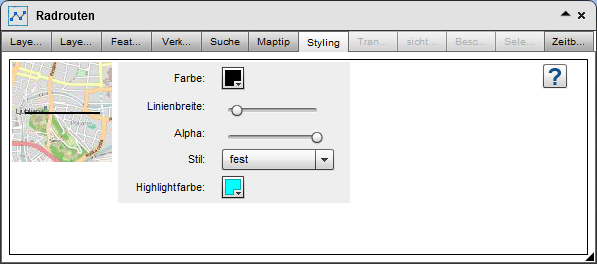
Auch Punktdaten können nach ähnlichem Muster individualisiert werden.
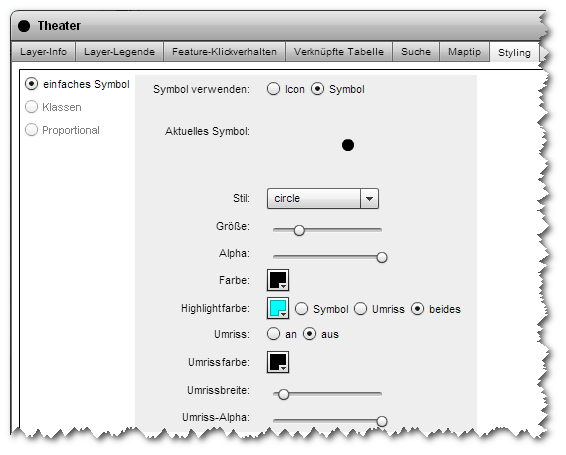
Die Funktionen "Klassen" und "Proportional" sind für zukünftige Versionen vorgesehen und derzeit noch nicht verwendbar.
Daher sind sie in der Oberfläche ausgegraut dargestellt.
Bei Punktdaten können Sie statt Symbolen Icons definieren. Zusätzlich zur Punktdarstellung können Sie auch ein Highlight-Icon wählen, welches beim Hovern und Klicken des Features in der Karte angezeigt wird.
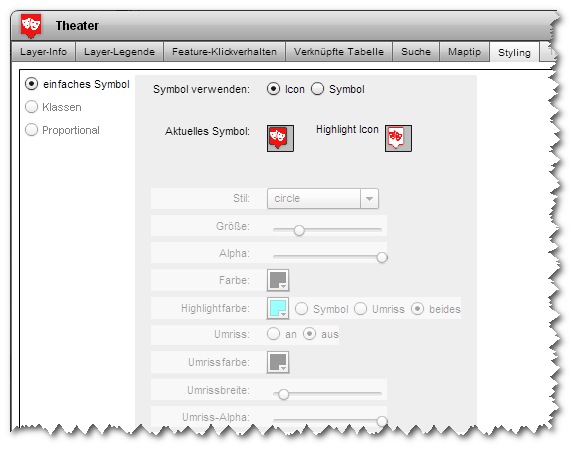
In der Version 3.0.3 steht in der Beta-Version die Möglichkeit der klassifizierten Darstellung für Punktdaten zur Verfügung.
Damit können Sie eine Einteilung aufgrund der Größe der Attributwerte vornehmen. Diese Darstellungsform eignet sich hervorragend zur Verdeutlichung von Größenunterschiede. Es lassen sich sowohl die Größe der Punktsymbole als auch die Farbgebung der Punktsymbole auf Grundlage selbst definierbarer Felder zur Klassifizierung heranziehen.
In der Betaphase können die Klassen nicht automatisch ermittelt werden. Legen Sie zunächst das Zahlenfeld auf welches sich die Klassifizierung bezieht und die Anzahl der Größen-Klassen fest.
Über "Precision" legen Sie die Genauigkeit (Dezimalstellen) an. Bei Auswahl der Option "Im Maptip anzeigen" erhalten Sie beim Hovern über den Punkt in der Karte den entsprechenden Klassenwert angezeigt.
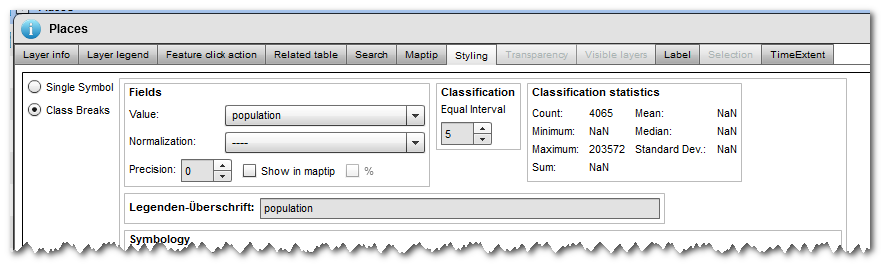
Wählen Sie nachfolgend die Minimal- und Maximalgröße des Punktsymbols und legen Sie die Wertebereiche (von-bis) manuell fest.
Das Aussehen der Punktsymbole erfolgt auf bekanntem Weg.
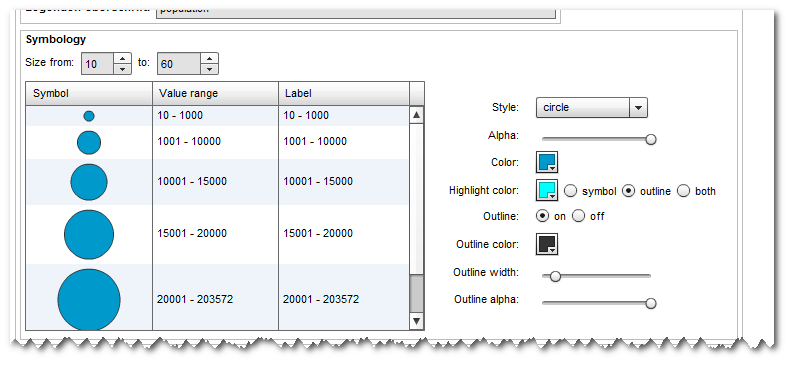
Sie können die Größenunterschiede ebenso farblich visualisieren. Nehmen Sie die Einstellungen analog zur Größeneinstellung vor. Das Wertefeld kann das gleiche Feld wie bei der Symbolgrößeneinstellung sein. Sie können aber auch jedes weitere Zahlenfeld auswählen. Dadurch lassen sich mehrere Informationen in einem Symbol transportieren.
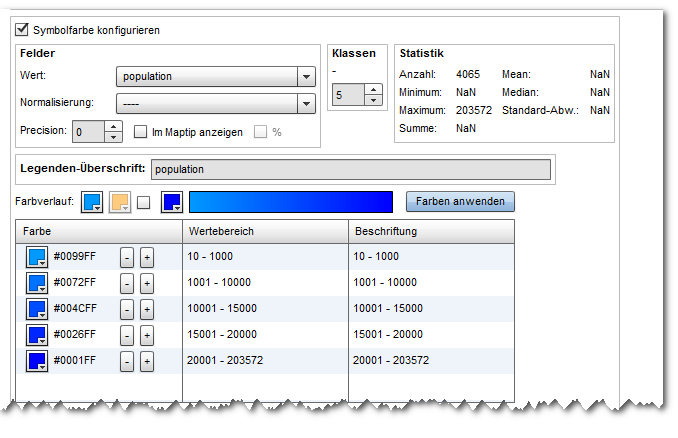
In der Karte werden die Klasseninformationen in der Layerlegende erklärt: